- Ne visi yra dideli „Gmail“ gerbėjai, ir daugelis po kurio laiko nusprendžia pereiti prie naujo pašto kliento.
- Žemiau pateiktas vadovas parodys, kaip galite importuoti senus laiškus į „Gmail“ sistemoje „Windows 10“.
- Reikia daugiau pagalbos dėl el. Pašto klientų? Eik pas mus Pašto centras daugiau straipsnių, kurie gali padėti.
- Jei jums patinka vadovėliai ir mokytis naujų dalykų, jums taip pat gali patikti mūsų Skyrius „Kaip“.
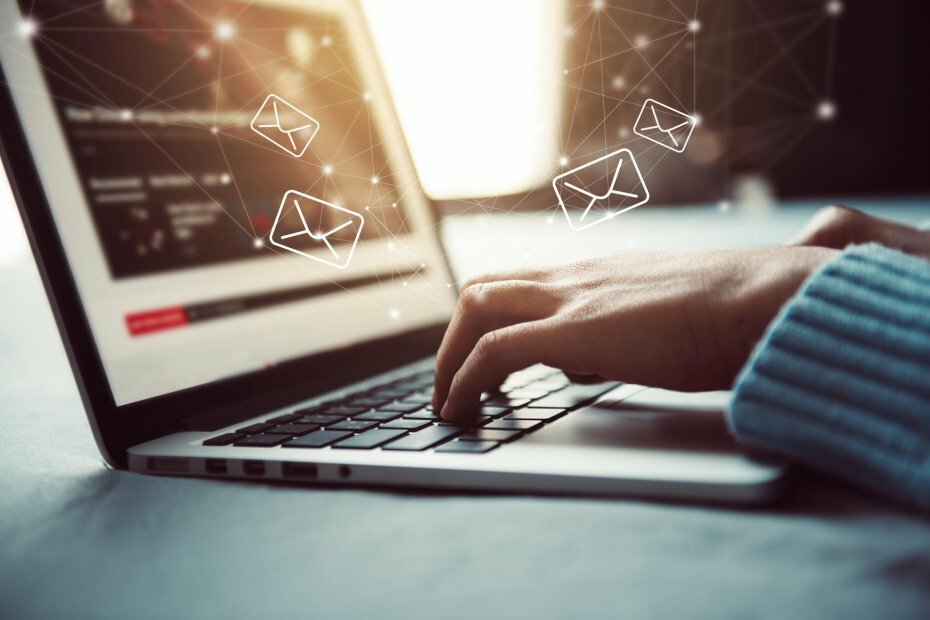
Ši programinė įranga leis jūsų tvarkyklėms veikti ir veikti, taip apsaugant jus nuo įprastų kompiuterio klaidų ir aparatūros gedimų. Dabar patikrinkite visus tvarkykles atlikdami 3 paprastus veiksmus:
- Atsisiųskite „DriverFix“ (patikrintas atsisiuntimo failas).
- Spustelėkite Paleiskite nuskaitymą rasti visus probleminius vairuotojus.
- Spustelėkite Atnaujinti tvarkykles gauti naujas versijas ir išvengti sistemos sutrikimų.
- „DriverFix“ atsisiuntė 0 skaitytojų šį mėnesį.
„Gmail“ yra vienas populiariausių
internetinis paštas paslaugas, o jei naudojate bet kurią „Google“ paslaugą, tikriausiai turite „Gmail“ sąskaitą.Viena problema kuriant naują el. Pašto paskyrą gali būti jūsų seni el. Pašto pranešimai, o jei turite svarbių el. Pašto pranešimų, kuriuos norite išsaugoti, šiandien parodysime, kaip importuoti senus el. Paštas į „Gmail“ „Windows 10“.
Trumpas patarimas:
Jei el. Laiškų importavimas iš vieno kliento į kitą yra jūsų prioritetas, taip pat galite pasirinkti „Mailbird“, nes tai yra jo specialybė.
Be to, kad „Mailbird“ yra greita, šiuolaikiška ir patikima, svarbiausia yra galimybė automatiškai importuoti visą el. Pašto paskyros turinį, leidžiantį juos visus turėti vienoje vartotojo sąsajoje.

Paukščių paukštis
Jei jums reikia importuoti „Gmail“ el. Laiškus į el. Pašto programą, taip pat galite tai padaryti naudodami pagrindinį, būtent „Mailbird“.
Apsilankykite svetainėje
Kaip importuoti seną paštą į „Gmail“ „Windows 10“ kompiuteryje?
1. Naudokite pašto ir kontaktų importavimo funkciją
- Atidarykite „Gmail“ ir prisijunkite prie naujos paskyros.
- Spustelėkite Pavara piktogramą viršutiniame dešiniajame kampe ir pasirinkite Nustatymai.
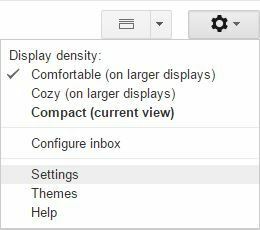
- Eiti į Sąskaitos ir importas skirtuką.
- Spustelėkite Importuoti paštą ir kontaktus nuoroda.
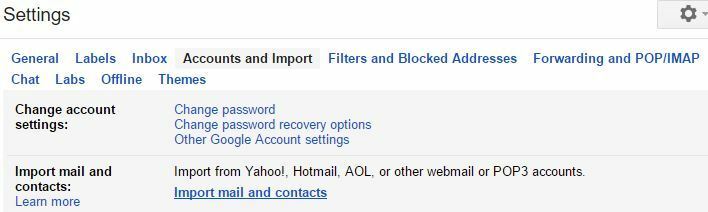
- Dabar prisijunkite prie senos el. Pašto paskyros vykdydami ekrane pateikiamas instrukcijas.
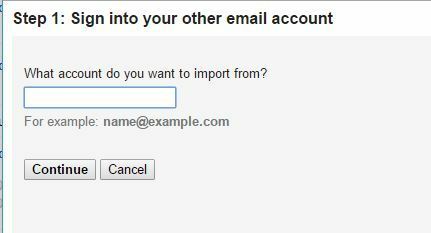
- Jei viską atlikote tinkamai, pamatysite Pradėti importuoti variantą.
„Gmail“ yra funkcija, leidžianti importuoti senus el. Laiškus iš skirtingų el. Pašto paslaugų teikėjų vos keliais paspaudimais.
Tai atlikę seni el. Laiškai iš senosios paskyros bus automatiškai persiųsti į naują „Gmail“ paskyrą ir galėsite prie jų prisijungti naudodami „Gmail“. Atminkite, kad turėtumėte pranešti visiems savo kontaktams, kad daugiau nenaudosite senojo el. Pašto adreso.
2. Importuokite visus senus el. Laiškus ir persiųskite visus naujus el. Laiškus į „Gmail“ paskyrą
- Atidarykite seną „Gmail“ paskyrą.
- Spustelėkite Pavara piktogramą ir pasirinkite Nustatymai.
- Eikite į Persiuntimas ir POP / IMAP skirtuką.
- Į POP atsisiuntimas pasirinkite skyrių Įgalinti POP visiems laiškams.
- Nustatyti Kai pranešimai pasiekiami naudojant POP į „Gmail“ kopiją laikykite gautuosiuose.
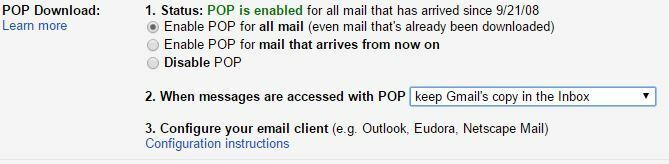
- Spustelėkite Išsaugoti pakeitimus.
Jei sukūrėte naują „Gmail“ paskyrą ir norite gauti el. Laiškus, siunčiamus į senąją el. Pašto paskyrą, turite pakeisti kelis nustatymus.
Šis metodas veikia tiek „Gmail“, tiek trečiųjų šalių el. Pašto paskyrose, tačiau atminkite, kad kai kurie el. Pašto paslaugų teikėjai gali nepalaikyti šios funkcijos.
Pakeitę šiuos senosios „Gmail“ paskyros nustatymus, turite sukonfigūruoti naują „Gmail“ paskyrą. Norėdami tai padaryti, atlikite šiuos veiksmus:
- Prisijunkite prie naujos „Gmail“ paskyros.
- Spustelėkite Pavara piktogramą viršutiniame dešiniajame kampe ir pasirinkite Nustatymai iš meniu.
- Į Patikrinkite laiškus iš kitų paskyrų skyriuje spustelėkite Pridėkite jums priklausančią pašto paskyrą.
- Įveskite senosios „Gmail“ paskyros adresą ir spustelėkite Kitas.
- Pasirenkama: Jei „Gmail“ naudojate su savo darbo ar mokyklos paskyra, gali tekti pakeisti POP serveris į paštas.domenas.com ir pasirinkite 110 uostas.
- Pasirenkama: Turite keletą galimų parinkčių, kurias galite naudoti.
- Pirmasis variantas yra Palikite gauto pranešimo kopiją serveryje.
- Galite nepažymėti šios parinkties, nes šį nustatymą valdo kita jūsų paskyra.
- Kitas variantas yra Gaunant el. Laišką visada naudokite saugų ryšį (SSL).
- Ši parinktis užšifruos jūsų ryšį, taigi jūsų el. Laiškai bus apsaugoti nuo kenkėjiškų vartotojų.
- Paženklinti gaunamus pranešimus funkcija skirta padėti atskirti pranešimus, gautus iš jūsų senosios paskyros.
- Galiausiai, Archyvuokite gaunamus pranešimus parinktimi visi el. laiškai, gauti iš senosios paskyros, bus perkelti į archyvą.
- Įgalinę šią parinktį, gautuosiuose nematysite el. Laiškų iš senosios paskyros, todėl rekomenduojame šią funkciją išjungti.
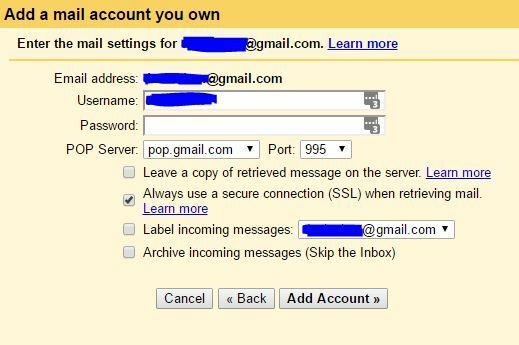
- Baigę spustelėkite Pridėti paskyrą mygtukas ir senoji paskyra turėtų būti prijungta prie naujos paskyros.
- Pridėję seną paskyrą gausite pranešimą, kuriame bus klausiama, ar norite naudoti seną el. Pašto adresą, ar naują, kad atsakytumėte į el. Laiškus iš senosios paskyros.
Kaip jau minėjome, ši funkcija taip pat veikia su trečiųjų šalių el. Pašto paslaugų teikėjais, tačiau norint ją naudoti, turite įgalinti POP savo senoje el. Pašto paskyroje. Tai atlikę pabandykite pridėti seną el. Pašto paskyrą atlikdami anksčiau nurodytus veiksmus.
Jei negalite jo pridėti, galbūt norėsite susisiekti su senuoju el. Pašto paslaugų teikėju ir paklausti, ar jūsų paskyroje palaikomas POP.
Jei norite, galite nustoti gauti naujus el. Laiškus iš senosios paskyros pakeisdami keletą nustatymų. Norėdami tai padaryti, atlikite šiuos veiksmus:
- Atidarykite naują „Gmail“ paskyrą.
- Spustelėkite Pavara piktogramą viršutiniame dešiniajame kampe ir pasirinkite Nustatymai.
- Eikite į Sąskaitos ir importas skirtuką.
- Viduje konors Patikrinkite laiškus iš kitų paskyrų skyriuje suraskite seną el. pašto paskyrą ir spustelėkite Ištrinti šalia jo.
Atminkite, kad ištrynę seną el. Pašto paskyrą nauji el. Laiškai bus persiųsti tik į naują paskyrą. Visi seni el. Laiškai, kuriuos gavote, liks jūsų paskyroje.
Kaip matote, šis metodas yra šiek tiek sudėtingas, tačiau jis leidžia be jokių problemų naudoti seną el. Pašto paskyrą šalia naujos „Gmail“ paskyros.
Tai labai naudinga, jei norite toliau naudotis sena el. Pašto paskyra arba jei nepranešėte visiems savo kontaktams apie el. Pašto adreso pasikeitimą.
Vienas šio metodo trūkumas yra tai, kad jis neleidžia importuoti kontaktų iš senos el. Pašto paskyros, tačiau galite lengvai importuoti kontaktus rankiniu būdu į „Gmail“. Jei norite importuoti kontaktus iš ne „Gmail“ paskyros, turite atlikti šiuos veiksmus:
- Atviras „Google“ kontaktai.
- Kairiajame meniu spustelėkite Daugiau ir pasirinkti Importuoti.
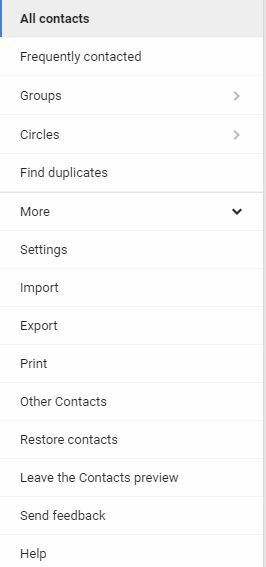
- Pasirinkite norimą metodą.
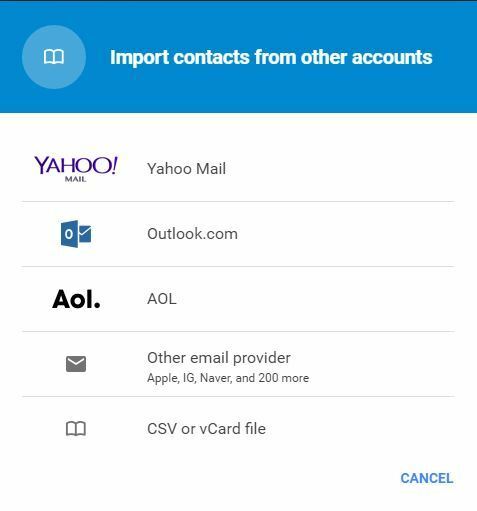
- Prisijunkite prie senojo el. Pašto ir spustelėkite Sutikite.
- Kai kontaktai bus importuoti, spustelėkite Gerai.
Norėdami importuoti kontaktus iš kitos „Gmail“ paskyros, pirmiausia turite eksportuoti savo kontaktus kaip CSV failą. Norėdami tai padaryti, atlikite šiuos veiksmus:
- Įsitikinkite, kad esate prisijungę prie senosios „Gmail“ paskyros.
- Atviras senieji „Google“ kontaktai ir pasirinkti Daugiau> Eksportuoti.
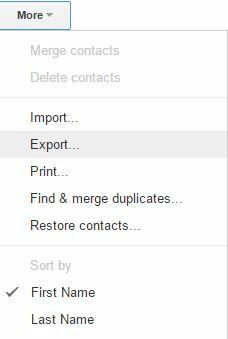
- Pasirinkite Visi kontaktai ir pasirinkti „Google CSV“ formatas.
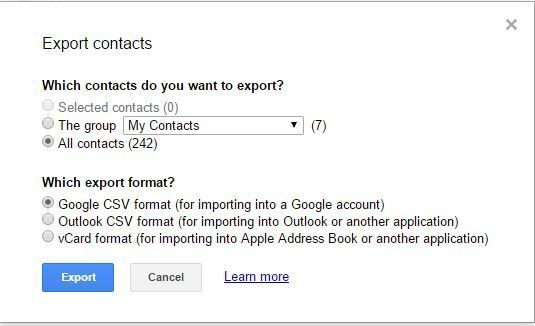
- Pasirinkite .csv failo išsaugojimo vietą ir išsaugokite ją savo kompiuteryje.
- Atsijunkite nuo senosios „Gmail“ paskyros.
Dabar turite importuoti tuos kontaktus į naują „Gmail“ paskyrą. Norėdami tai padaryti, atlikite šiuos veiksmus:
- Prisijunkite prie naujos „Gmail“ paskyros ir atidarykite senieji „Google“ kontaktai.
- Pasirinkite Daugiau> Importuoti.
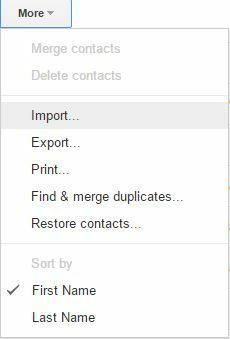
- Dabar spustelėkite Pasirinkti failą mygtuką ir raskite sukurtą .csv failą.
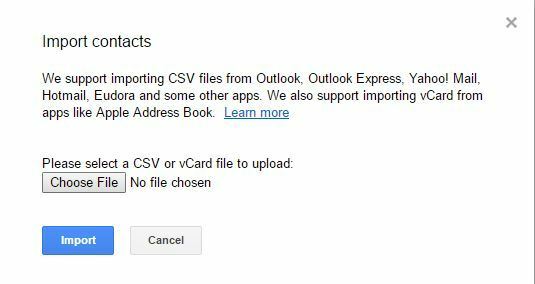
- Pasirinkite failą ir spustelėkite mygtuką Importuoti.
3. Importuokite senus el. Laiškus iš darbalaukio kliento
Jei naudojate darbalaukio el. Pašto klientą, pvz Perkūnas, turėtumėte žinoti, kad visi jūsų el. laiškai yra saugomi jūsų kompiuteryje. Jei jūsų el. Pašto paslaugų teikėjas nesiūlo žiniatinklio pašto paslaugos, vis tiek galite importuoti el. Laiškus iš darbalaukio kliento.
Norėdami tai padaryti, turite įgalinti IMAP savo „Gmail“ paskyroje ir pridėti „Gmail“ prie savo el. Pašto programos. Tai atlikę, tiesiog pasirinkite norimus el. Pašto adresus savo senoje el. Pašto paskyroje ir vilkite juos į „Gmail“ aplanką Gautieji savo el. Pašto programoje.
Atminkite, kad šis procesas gali užtrukti, atsižvelgiant į el. Pašto pranešimų skaičių, todėl turėsite būti kantrūs.
Viena iš didžiausių problemų, kai pereinate prie naujos el. Pašto paskyros, yra jūsų el. Pašto adresai, tačiau, kaip matote, naudodamiesi bet kuriuo iš mūsų sprendimų, galite lengvai importuoti senus el. Laiškus į „Gmail“.


